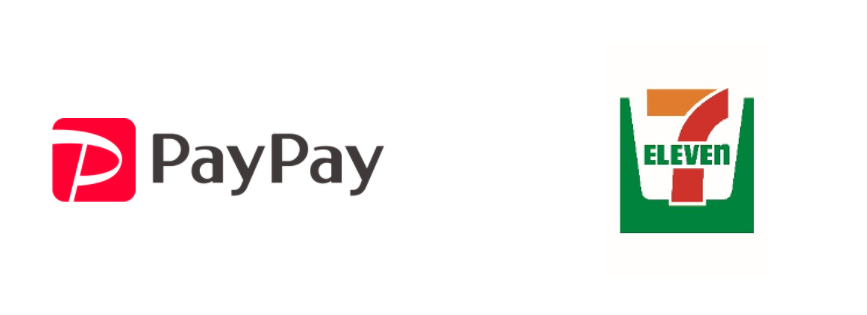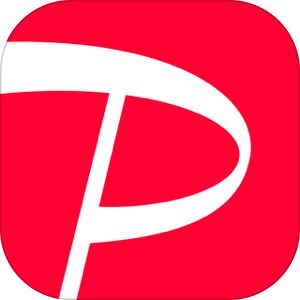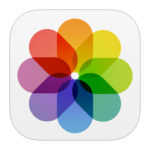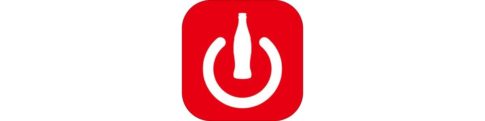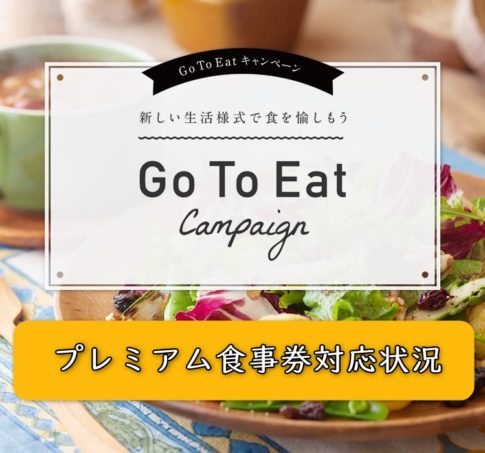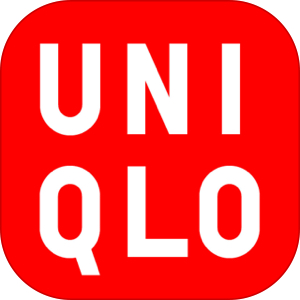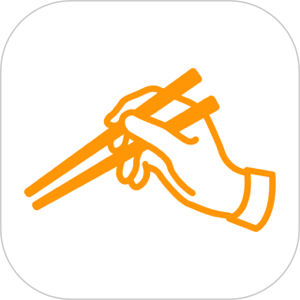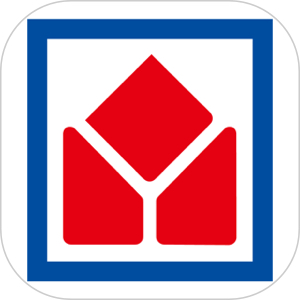本記事は、セブンイレブンアプリの使い方について解説します。
セブンイレブンアプリは元々の機能である会員バーコード表示・キャンペーン・クーポンも引き継ぎながら今現在ではアプリ内でPayPayも使用できるようになりました。
今回は、セブンイレブンアプリの基本的な使い方・クーポンの利用・キャンペーン情報や会員バーコード表示からセブンマイル確認まで解説します。
【おすすめ】ゲームアプリでPayPayポイントを貯める方法
PayPayポイントはゲームアプリをやり込んで貯める時代です。
▼ソリティアでPayPayポイントを貯めれるアプリはこちら。
▼【広告少なめ】スイカゲーム風数字パズルゲームはこちら。
▼この他にもPayPayポイント獲得ゲームアプリはこちら!
もくじ
「セブンイレブンアプリ」とは?何がメリット?
PayPay連携でアプリ内でPayPay決済ができる
▼セブンアプリとPayPayが連携・接続されたことにより、PayPayを開かなくてもセブンアプリ内でPayPay決済ができるようになりました。
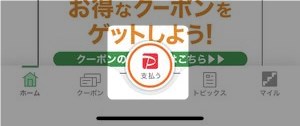
また、もともと存在してした「セブンマイル」というポイントも、PayPay支払いによって加算されますので、PayPayのヘビーユーザーとしては格段に利便性が上がる結果となりました。
▽セブンイレブンアプリとPayPayとの連携方法は以下の記事を御覧ください。
豊富なクーポンでいつでもおトク
▼セブン-イレブンアプリでは常に豊富な量のクーポンが提供されています。
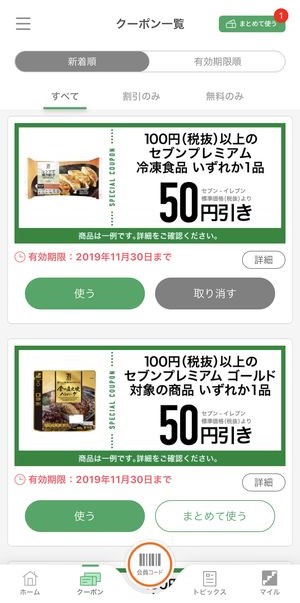
そのクーポンの対象もセブンカフェのコーヒーなど利用率が高いものが多く、気軽に・手軽に利用することができます。
会員コード提示でマイルも貯めることができる
▼以前から存在していた7IDのポイント「セブンマイル」がたまる会員コードも引き続き、提示することができます。

PayPayを利用しない人もこのアプリを使って簡単にセブンマイルを貯めていくことができます。
セブンイレブンアプリの使い方
セブンイレブンアプリのクーポンを使用する方法
クーポンの一覧へアクセスするには、
▼こちらのクーポンタブをタップし、
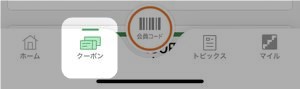
▼このようにクーポン一覧を表示させることができます。
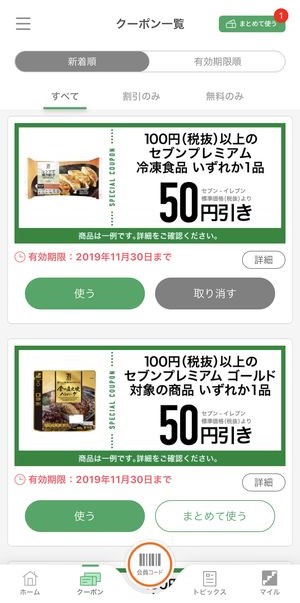
こちらの画面では表示の順番を新着順か有効期限順かで選択することができ、また割引のクーポンなのか無料になるクーポンなのかを選択することができます。
▼【関連記事】コンビニ・飲食・交通などクーポンアプリを網羅したクーポン特集記事はこちら!
クーポンの利用方法
セブンイレブンアプリのクーポンを利用する方法は、
▼クーポン一覧画面に表示されている使うのボタンをタップすると、
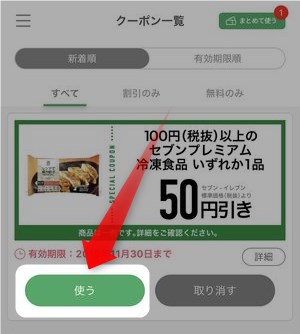
▼このように会員コードと同時にクーポンコードも同時に表示されます。
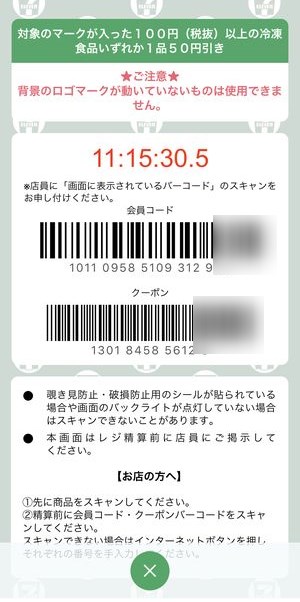
お店で利用する時は、先にクーポンの対象になっている商品をレジまで持って行き、商品のスキャンが完了し精算に至る前に会員コードとしてクーポンコードも同時に店員さんに読み取っていただく必要があります。
クーポンをまとめて利用する方法
一度の買い物で1枚のクーポンしか利用できないわけではなくクーポンも複数枚まとめて利用することができます。
複数枚のクーポンをまとめて使う方法は、
▼こちらに表示されているまとめて使うのボタンをタップしていくと、
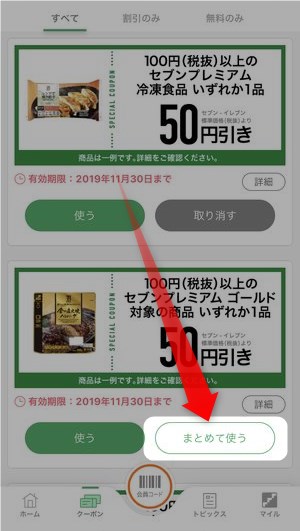
▼画面のこの部分に数字が積み上がっていきます。
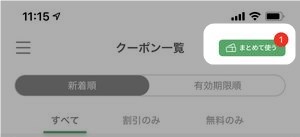
そして利用したいクーポンのまとめて使うを一通りタップした後、
上記のボタンを押すと、
▼このように選択したクーポンを出すの画面でまとめて表示させることができます。
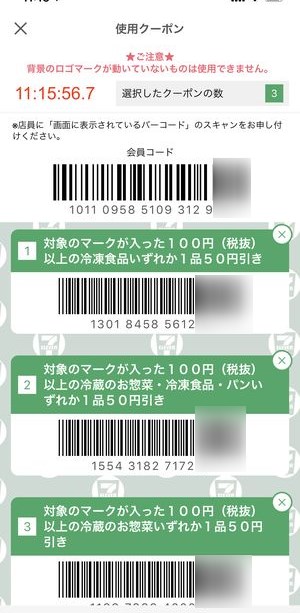
こちらで表示されたバーコードをお会計時の精算前に店員さんにスキャンしていただくことによってクーポンの割引を適用することができます。
セブンイレブンアプリとPayPayとの連携方法
セブンイレブンアプリからPayPayのQRコードを表示するには、セブンイレブンアプリ上でPayPayの認証を行う必要があります。
▼セブンイレブンアプリでPayPayの認証を行うには、まず、PayPayをダウンロードする必要がありますので、こちらからダウンロード、もしくは最新バージョンのアップデート確認を行いましょう。
▼ダウンロードが完了したら、セブンイレブンアプリを起動し、画面右下に表示されているPayPayのロゴをタップ。
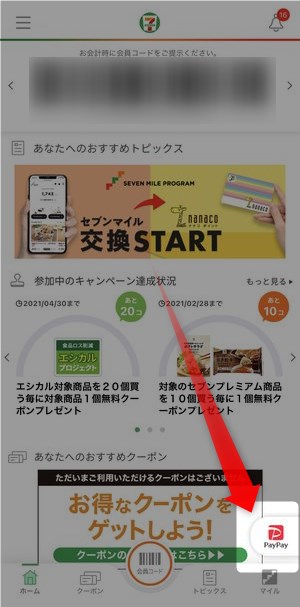
その後、ユーザー情報の連携などを行い、手続きが完了すると、
▼このようにセブンイレブンアプリ内の中央のボタンが、PayPayアイコンになり、文言も支払うになっていることが確認できます。
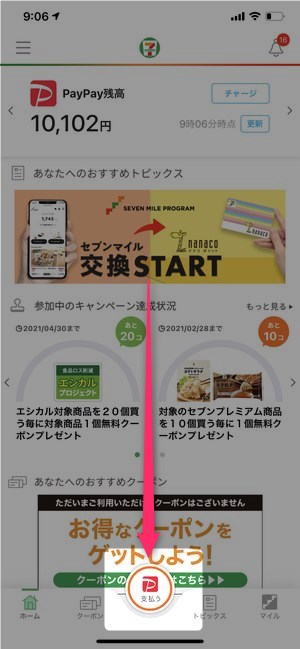
このようにしてセブンイレブンアプリ内にPayPayの支払い機能を取り込むことができます。
▽セブンイレブンアプリとPayPayの連携について詳しい情報は以下の記事を確認してみてください。
会員バーコードを表示する方法
▼会員バーコードは🏠ホームタブ画面上部に表示されています。
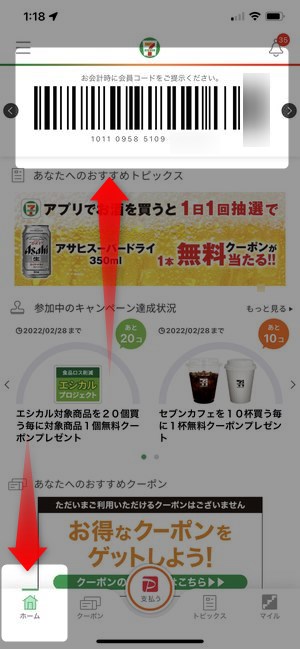
セブンイレブン店舗で会計を行う際は、この画面を提示してスタッフに読み取ってもらうようにしましょう。
▼また、このようにPayPay残高が表示されている場合は、画面を横スワイプすることによって、
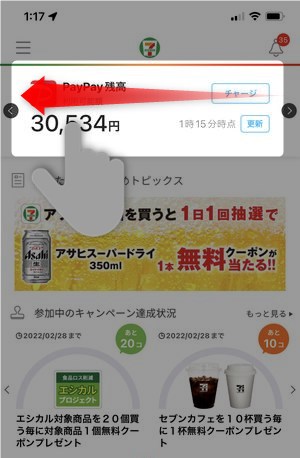
▼会員バーコードを表示させることができます。

貯めたマイルを確認する方法
会員バーコードの提示によって溜まったマイルは、
▼こちらのマイルから確認することができます。
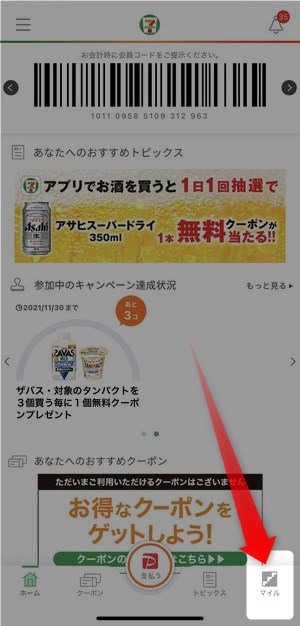
ただし、このマイル数確認はアプリの中で閲覧する形ではなく、Safariなどブラウザが立ち上がりウェブ画面で閲覧する形になります。
▼マイルタブをタップ後、セブンマイルプログラムにログインしていない状態であれば、このようにログイン画面が表示されますので、7iDとパスワードを入力してログインします。
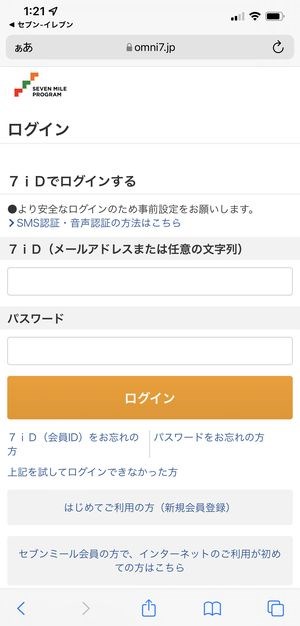
▼その後、このようにマイル数を確認することができます。
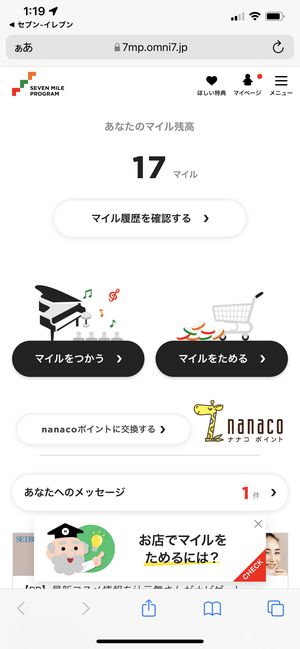
セブンイレブンアプリのキャンペーン情報
セブンイレブンアプリにおける最新キャンペーン情報を確認するには、
▼トピックスのキャンペーンタブを確認すること現在開催中のキャンペーンを確認することができます。
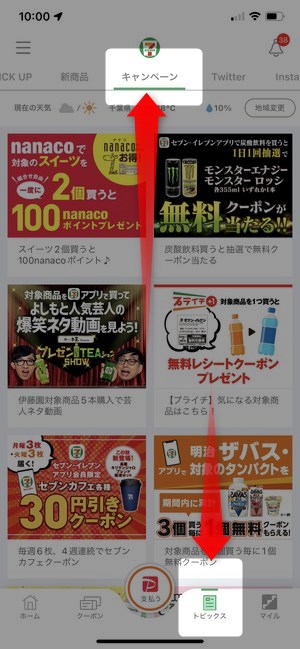
セブンイレブンアプリの画面解説
新しくなったセブンイレブンアプリですが画面の構成も変わったため改めてそれぞれの画面の説明をいたします。
「会員コード」表示
まず最も使用度が高い「会員コード」表示させる方法ですが、
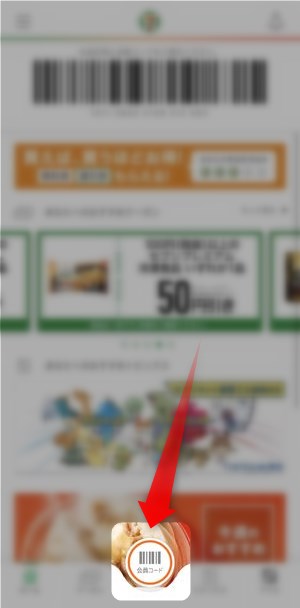
▼こちらのアイコンをタップすることで、
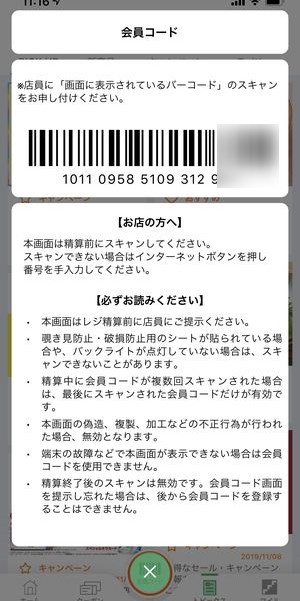
▼ このような会員コードを表示させることができます。
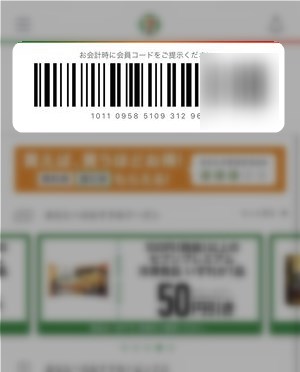
▼会員コードはホーム画面の一番上、こちらの部分にも表示されていますが、
クーポンやトピックスなど他の画面に移動していた時でも「会員コード」のアイコンをタップすることで先ほどの直接的な会員コード表示画面を出すことができます。
ホーム
▼ホームの画面では上記で説明しているとおり会員コードが常時表示されているほか、
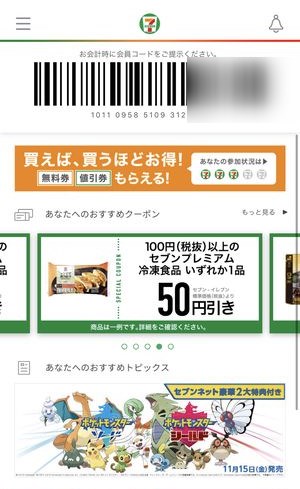
▼今週のおすすめや、その時々で開催されているキャンペーンや企画の内容がバナーとなって表示されています。

▼今週のおすすめを確認してみるとこのように新しく発売されたイチオシの商品を確認することができます。

クーポン
▼クーポンタブはこちらのアイコンをタップすることで表示させることができ
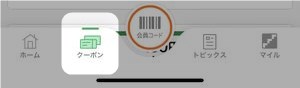
新着順や有効期限順で表示を切り替えることができます。
▼また、こちらに無料のみのタブがありますが、
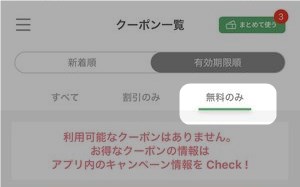
無料で商品をゲットできるくらいの引きが強いクーポンはたまにしか配信されておらず、このページにおいては定期的なチェックが必要となるでしょう。
トピックス
▼トピックスというタブの中では今現在進行している様々な企画が表示されます。
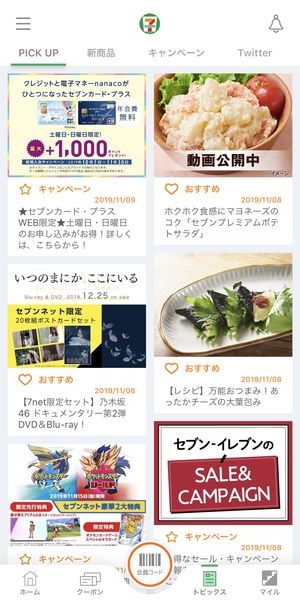
新商品の情報にとどまらずセブンイレブンの商品を使ったおすすめのレシピやキャンペーンなども表示されています。
▼また新商品の情報に関しては地域ごとで内容が変更されるため、アクセスしてみるとこのように地方ごとで確認できる仕様になっています。
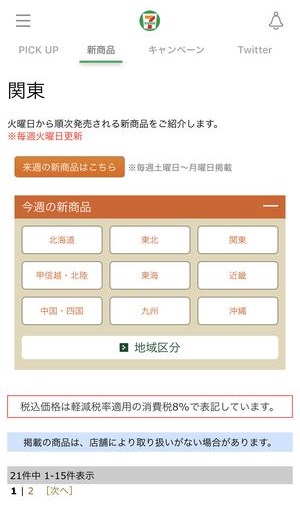
マイル
▼最後にこちらのマイルと表示されたアイコンをタップすると、
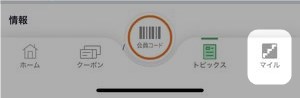
▼画面はセブンイレブンのアプリから離れブラウザアプリ(Safariなど)が起動します。
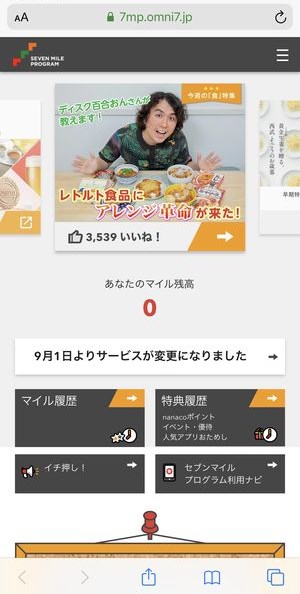
▼これまでは200円購入毎で1マイルのポイント付与が行われていましたが、
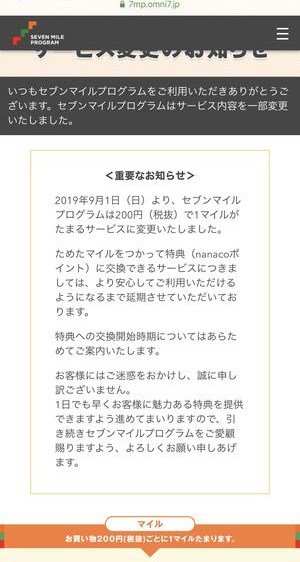
おそらく先般のセブンペイの騒動があったためnanacoポイントへの交換サービスが今現在は一旦停止している模様です。
まとめ
いかがでしたでしょうか。
今回は新しくにデザインされたセブンイレブンアプリの内容に関するご紹介させていただきました。
やはりよく行くコンビニだけあって、おにぎり屋こちらのスタンプカードサービスはアプリとの相性が良く今後重宝しそうです!

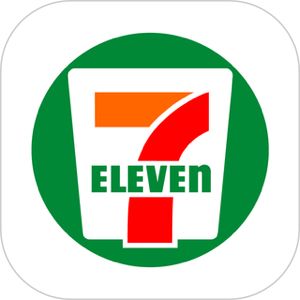



![[PR]暇つぶしゲーム ~ BoxMerge](https://dohack.jp/wp-content/uploads/2024/04/eec.jpg)